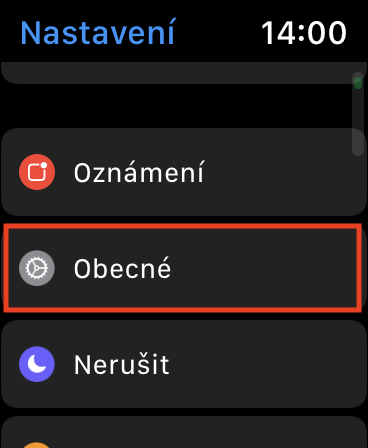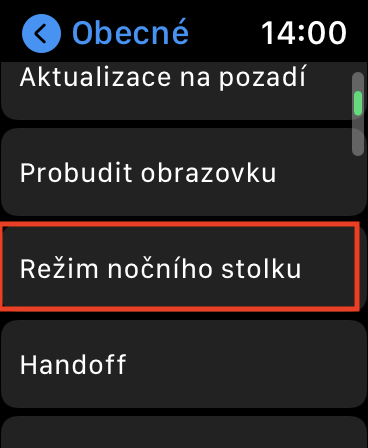今日は、Apple が新しい Apple Watch Series 6 および SE を発表してから XNUMX 週間と XNUMX 日になります。最初の新しい Apple Watch はすでに最初のユーザーに届けられており、幸運にもすぐに予約注文できた人は、すでに徐々に慣れてきているでしょう。この記事では、(だけではなく)新しい Apple Watch の所有者が知っておくべきいくつかのヒントを紹介します。
かもしれない 興味がありますか

ナイトスタンドモードを無効にする
Apple Watch を充電器に置くと、常に自動的に時刻が表示され、アラームを設定すると、アラームが鳴る直前にディスプレイが明るくなり始めます。ただし、この機能はすべての人に適しているとは限りません。特に、人からの光が気になる場合には適しています。アクティブ化(非アクティブ化)するには、ウォッチでネイティブに移動します 設定、 クリック 一般的に そしてその後 ナイトスタンドモード。 それをオン または 消す スイッチ。 iPhoneでこの設定を行う場合は、iPhone上でアプリを開きます ウォッチ、 セクションに進みます 一般的に そしてクリックした後 ナイトスタンドモード もう一度切り替える アクティブ化(非アクティブ化)します。
個人の活動目標の変更
かなり長い間、Apple Watch ユーザーは、すべてのプリセットされたアクティビティリングターゲットを変更できる機能を求めてきましたが、watchOS 7 のリリースまでは、移動ターゲットをリセットすることしかできませんでした。運動や立位でもできるようになり、とても簡単です。手首でアプリを開きます アクティビタ そして完全に降りる 下 選択する 目標を変更します。 この設定では、移動、運動、立位の対象を変更できます。
iPhoneで時計のロックを解除する
Apple Pay を使用してデータを保護するには、コードを使用して Apple Watch を保護します。ただし、小さなディスプレイでコードロックを入力するのはかなり不快であり、人によっては問題になる可能性があることは事実です。幸いなことに、iPhone を手首の近くに置き、電話のロックを解除すると、iPhone を使って時計のロックを解除できます。アプリを開いてアクティブ化します ウォッチ、 クリックを解除します コード a アクティブ スイッチ iPhoneでロックを解除します。 これからは、より快適に時計のロックを解除できるようになります。
バッテリーの状態を判断する
iOS では、早ければ金曜日に、デバイスのバッテリーの消耗状況、つまりデバイスのパフォーマンスの制限を確認できるようになります。新しい watchOS 7 の登場以降、これを手首で行うこともできます。 設定、 オープニング バッテリー そしてさらにオープン バッテリーの状態。 ステータスを確認するだけでなく、アクティブ化することもできます 最適化された充電、 通常いつ充電されるかを時計が学習し、たとえば一晩充電した場合、朝が近づくまで容量を 80% に保ちます。